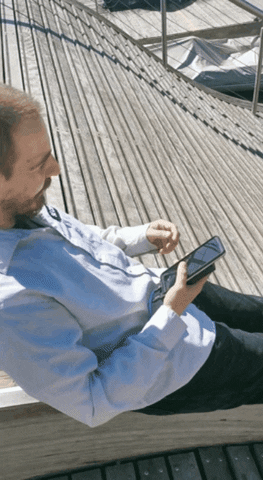Rassemblez-vous, amis du digital, car le futur du suivi web est là, et il s’appelle Google Analytics 4, ou GA4 pour les intimes. Oui, oui, vous avez bien entendu. GA4 est l’évolution tant attendue de la plateforme Google Analytics, et nous allons vous expliquer comment réussir votre migration sans stress 😎
Vous êtes prêts ?
Allons-y !
Pourquoi migrer vers ga4 ?
Avant de plonger dans le vif du sujet, il est crucial de comprendre pourquoi GA4 est une avancée majeure pour les spécialistes du marketing numérique et pourquoi il mérite votre attention (et votre temps).
Vérifiez si vous devez migrer
La première étape consiste à vérifier si vous devez effectuer une migration. Pour ce faire, connectez-vous à votre compte Google Analytics, sélectionnez la propriété Universal Analytics que vous souhaitez vérifier, puis cliquez sur l’Assistant de configuration GA4. Si vous voyez une notification rouge indiquant “Not Connected”, vous devez migrer.
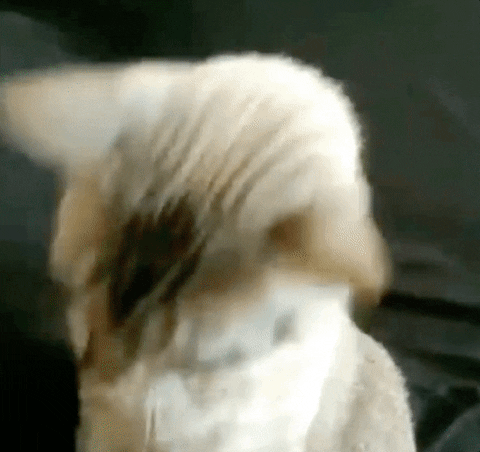
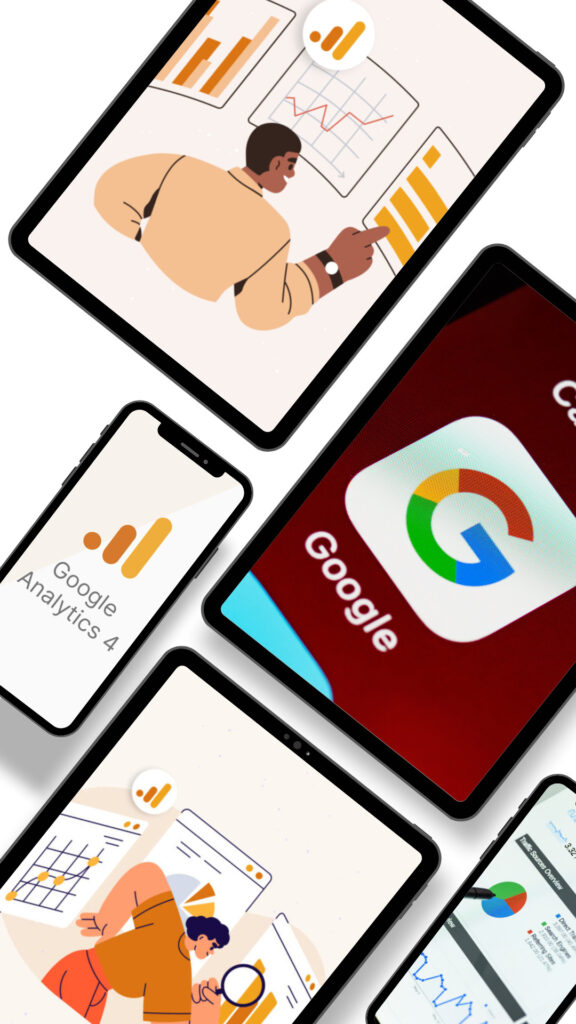
CrÉez une propriété ga4
Une fois que vous avez confirmé que vous devez migrer, la prochaine étape est de créer une nouvelle propriété GA4. Assurez-vous que vous avez le rôle d’éditeur ou d’administrateur pour le compte et suivez les étapes pour créer une nouvelle propriété GA4.
Un regard unifié sur l’ensemble de votre audience
GA4 offre un suivi unifié de votre audience sur l’ensemble de vos plateformes, ce qui était un défi avec les versions précédentes de Google Analytics. Cette nouvelle version est une aubaine pour ceux qui cherchent à comprendre leur audience de manière plus détaillée et plus complète.
Des analyses prédictives pour anticiper les besoins de vos utilisateurs
GA4 intègre également des fonctionnalités d’analyse prédictive. Ces outils d’intelligence artificielle vous permettent d’anticiper les comportements futurs de vos utilisateurs, vous donnant ainsi une longueur d’avance pour répondre à leurs besoins.
Comment migrer vers GA4 sans perdre le sommeil (ou vos données) ?
Maintenant que vous êtes aussi excités que nous à l’idée de GA4, il est temps de parler de la migration. Pas de panique, nous allons décomposer cela en étapes faciles à suivre.
Étape 1 : Préparation
Avant de commencer la migration, assurez-vous de bien comprendre les différences entre GA4 et la version précédente. Prenez le temps de vous familiariser avec la nouvelle interface et les nouvelles fonctionnalités.

La rigueur vient toujours à bout de l’obstacle
Leonard de Vinci
Étape 2 : Création d’une nouvelle propriété GA4
La première étape technique de la migration est de créer une nouvelle propriété GA4 à côté de votre propriété Universal Analytics existante. Cela vous permettra de recueillir des données sur les deux plateformes simultanément.
Étape 3 : Configuration de la nouvelle propriété GA4
Une fois votre nouvelle propriété créée, il est temps de la configurer. Cela inclut la configuration des événements et des paramètres d’utilisateur, ainsi que la configuration de vos objectifs et de vos conversions.
Étape 4 : Test et vérification
Avant de passer complètement à GA4, assurez-vous que tout fonctionne comme prévu. Testez vos événements, vérifiez que vos conversions sont suivies correctement, et assurez-vous que tous vos rapports sont configurés correctement.
Étape 5 : Migration complète
Une fois que vous êtes sûr que tout fonctionne comme prévu, il est temps de passer à GA4. En suivant les étapes ci-dessous, vous pouvez vous assurer que votre migration est un succès.
Vérifiez si vous avez une propriété Universal Analytics que vous devez migrer.
Si vous n’êtes pas sûr de la propriété que vous devez migrer, suivez ces étapes :
- Allez sur https://analytics.google.com/
- Connectez-vous à Google Analytics.
- À droite du logo Analytics, cliquez sur la flèche vers le bas à côté du nom de votre propriété.
- Sous “Propriétés & Apps”, trouvez votre propriété. Les ID des propriétés Universal Analytics commencent par UA et se terminent par un numéro (UA-XXXXXXXXX-1).
Vérifiez si vous devez migrer votre propriété Universal Analytics :
- Connectez-vous à Google Analytics.
- Dans Google Analytics, cliquez sur Admin (en bas à gauche).
- Dans la colonne Compte, assurez-vous que le compte souhaité est sélectionné.
- Dans la colonne Propriété, sélectionnez la propriété Universal Analytics que vous souhaitez vérifier.
- Dans la colonne Propriété, cliquez sur GA4 Setup Assistant. C’est la première option dans la colonne Propriété.
- Dans le Google Analytics 4 Property Setup Assistant, trouvez une notice rouge ou verte qui dit “Not Connected” « Pas connecté » ou “Connected” ou « Connecté » si la notice est rouge et dit “Not Connected”, vous devez migrer.
Créez une propriété GA4
- Dans Google Analytics, cliquez sur Admin (en bas à gauche).
- Dans la colonne Compte, assurez-vous que le compte souhaité est sélectionné.
- Dans la colonne Propriété, sélectionnez la propriété UA qui collecte actuellement des données pour votre site web
- Dans la colonne Propriété, cliquez sur GA4 Setup Assistant. Si vous ne voyez pas l’option, vous n’avez probablement pas la permission d’accéder à l’outil.
- Cliquez sur “Get started” ou “Commencer” sous “I want to create a new Google Analytics 4 property” ou “Je veux créer une nouvelle propriété Google Analytics 4 »
- Dans l’écran “Create a new Google Analytics 4 property” ou « Créer une nouvelle propriété Google Analytics 4 », vous aurez une des options suivantes, selon comment votre site est actuellement tagué :
- “Create and continue” ou « Créer et continuer ». Choisissez cette option pour continuer vers la page “Set up a Google tag” (étape 7).
- “Create property” ou « Créer une propriété ». Si vous voyez cette option, cela signifie que Analytics peut réutiliser votre tagging Universal Analytics existant pour votre propriété GA4. Analytics va créer un tag de site connecté entre vos propriétés Universal Analytics et GA4. Sélectionnez cette option et passez à la section “Next steps with your new GA4 property” ou « Prochaine étape pour votre nouvelle propriété GA4 ».
Installez le tag de Google
- Si vous avez choisi “Create and continue” ou « Créer et continuer » à l’étape précédente, sur la page “Set up a Google tag” ou « Configurez Google Tag », installez le tag de Google manuellement ou sélectionnez l’option qui décrit le mieux votre situation et suivez les instructions pour finir de créer votre nouvelle propriété GA41.
- Si vous ajoutez votre tag en utilisant Google Tag Manager.
Voilà pour vous ! Une bonne chose de faite !
En route vers un futur GA4 brillant !
Alors voilà, mes amis ! Nous avons tracé la route, étape par étape, pour vous guider dans votre voyage vers GA4. Maintenant, c’est à vous de prendre le volant. Bien sûr, il y aura des virages et des côtes en chemin, mais avec ce guide à vos côtés, vous êtes prêt pour le voyage.
GA4 n’est pas seulement une nouvelle version de Google Analytics, c’est une refonte complète qui vous offre des outils plus puissants pour comprendre vos utilisateurs. En migrant vers GA4, vous n’êtes pas seulement en train de vous adapter, vous êtes en train de vous préparer à l’avenir 🤩
Alors, allumez vos moteurs et préparez-vous à faire le saut vers GA4. N’oubliez pas, chez Val d’Oise Communication, nous sommes là pour vous soutenir à chaque étape de votre voyage numérique vers un meilleur référencement et une meilleure analyse.
Jusqu’à la prochaine fois, prenez soin de vous et bon voyage dans le monde de GA4 🚀